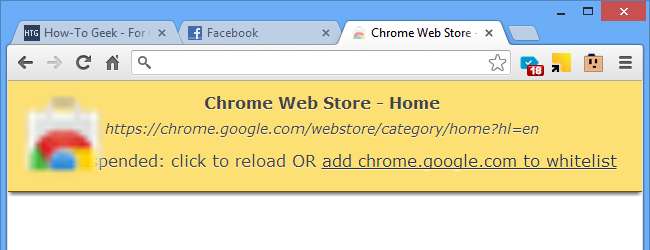
Chrome har opparbeidet seg en ganske lojal følge gjennom årene, men selv om det er en dyktig nettleser, lider det av problemer når det gjelder faneadministrasjon. Det tar ikke lang tid før Chromes minnebruk kryper når du laster opp flere og flere faner, og starttidene kan være ekstremt langsomme. Bruker The Great Suspender utvidelse kan du få ting tilbake under kontroll.
Chromes minneproblemer
Enhver fane som er åpen i Chrome bruker minne. Noen faner bruker mer enn andre, men alle bruker noen - og i de fleste tilfeller er det ikke strengt nødvendig. For å få en ide om hvor mye minne som brukes, klikker du på innstillingsmenyen i nettleseren og velger ‘Vis bakgrunnssider’.
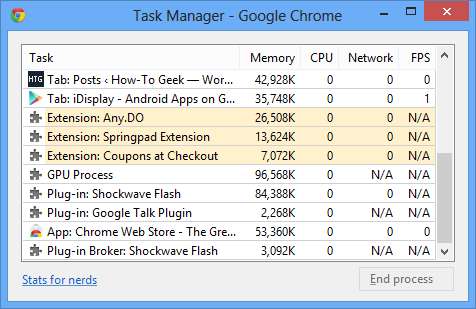
Mange av elementene som er oppført her - de fleste faktisk - er vanlige websider, men noen av dem vil være relatert til utvidelser du har installert. Det kan hevdes at bare fanen du ser på for øyeblikket, skal bruke et stort stykke minne, sammen med alt du trenger å kjøre i bakgrunnen.
Når du åpner flere faner i løpet av dagen, kryper minnesbruken i Chrome opp og opp, og reduserer programmet gradvis. Med The Great Suspender du får muligheten til å suspendere faner manuelt eller få dette til å skje automatisk etter en viss periode.
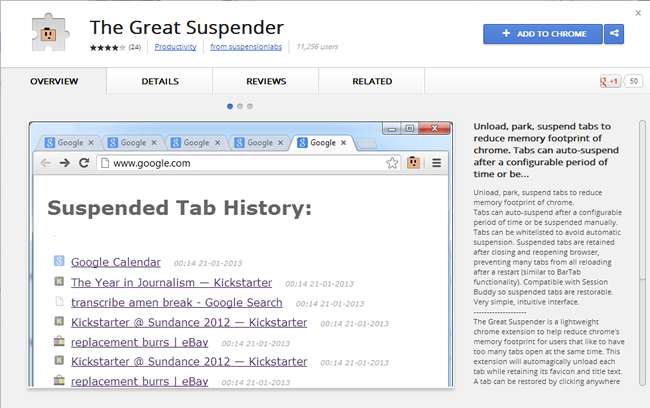
The Great Suspender
Ta deg en kopi av denne gratis utvidelsen fra Chrome web store og en ny knapp vil bli lagt til i verktøylinjen.
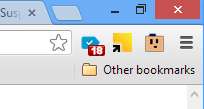
Når tiden kommer til at du vil fryse minnebruk, kan du ringe til The Great Suspender. Naviger til en fane du vil suspendere, klikk på utvidelsens verktøylinjeknapp og klikk på den første knappen i menyen (Suspend this tab).
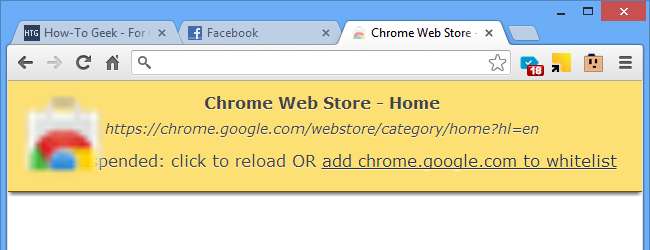
Fra samme meny er det også mulig å suspendere alle fanene du har åpnet, og dette er et nyttig alternativ hvis det du prøver å oppnå, suspenderer alle unntatt den nåværende fanen. ‘Alt bortsett fra nåværende fane’ er ikke et alternativ, men det er lett nok å suspendere alle faner og deretter laste en av dem på nytt.
Og omlasting er nøyaktig hvordan du får ting tilbake til det normale. Bytt til en suspendert fane og trykk på nytt for å returnere den til sin tidligere tilstand.
Det vil sannsynligvis være faner du aldri vil suspendere - webmailen din for eksempel - og det er her hviteliste er nyttig. Noe rart, for å godkjenne en fane for å forhindre at den blir suspendert, må den først suspenderes, så gjør dette på den måten som er beskrevet ovenfor.
Når suspensjonssiden vises, kan du klikke på lenken for å legge til den nåværende fanen på hvitlisten. Når du har gjort dette, kan du velge alternativet 'Suspend all tabs' og de kategoriene du har angitt vil forbli urørte.
Det er også mulig å redigere hvitelisten manuelt i The Great Suspender-alternativene.
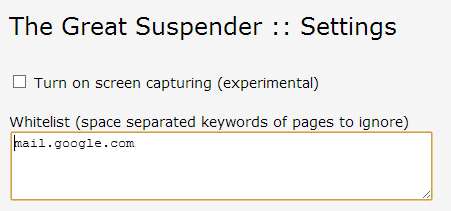
Mens du er på valgskjermen, kan du konfigurere alternativet automatisk fjæring. Dette er en enkel, men effektiv tidsbesparelse som lar deg unngå å måtte stoppe en fane hele tiden manuelt.
Fra rullegardinmenyen kan du velge lengre tid - alt fra fem minutter til 12 timer - og etter denne perioden med inaktivitet blir faner automatisk suspendert. Dette er et flott alternativ hvis du er den typen person som bare fortsetter å åpne fane etter fane etter fane.
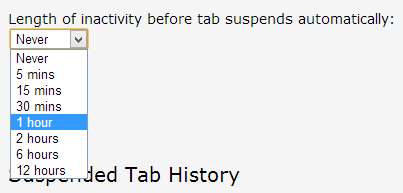
Sakte oppstartsproblemer
Et ganske alvorlig problem med Chrome løfter hodet når du starter nettleseren på nytt etter å ha lukket den med flere åpne faner: hver eneste kategori må lastes på nytt.
I motsetning til andre nettlesere som bare delvis laster inn faner til de er valgt, vil Chrome laste dem alle sammen, og dette kan ta en alder.
Heldigvis beholdes suspensjonstilstanden til fanene mellom øktene. Dette betyr at du kan velge å suspendere en serie faner, starte Chrome på nytt, og fanene forblir suspendert til du laster dem inn på nytt.







